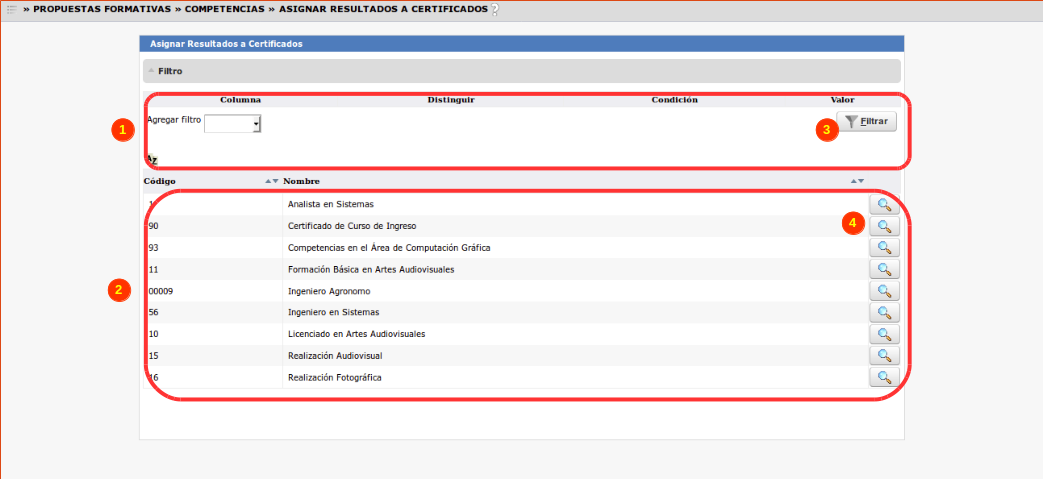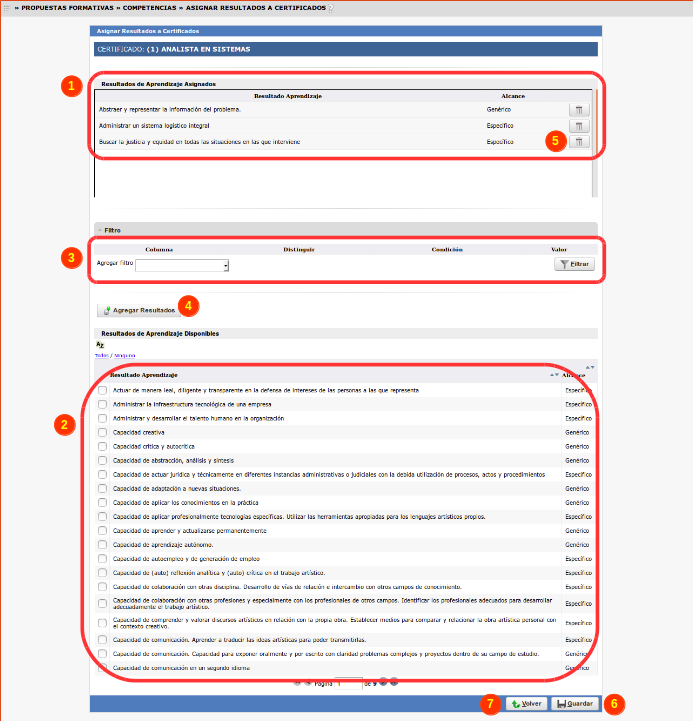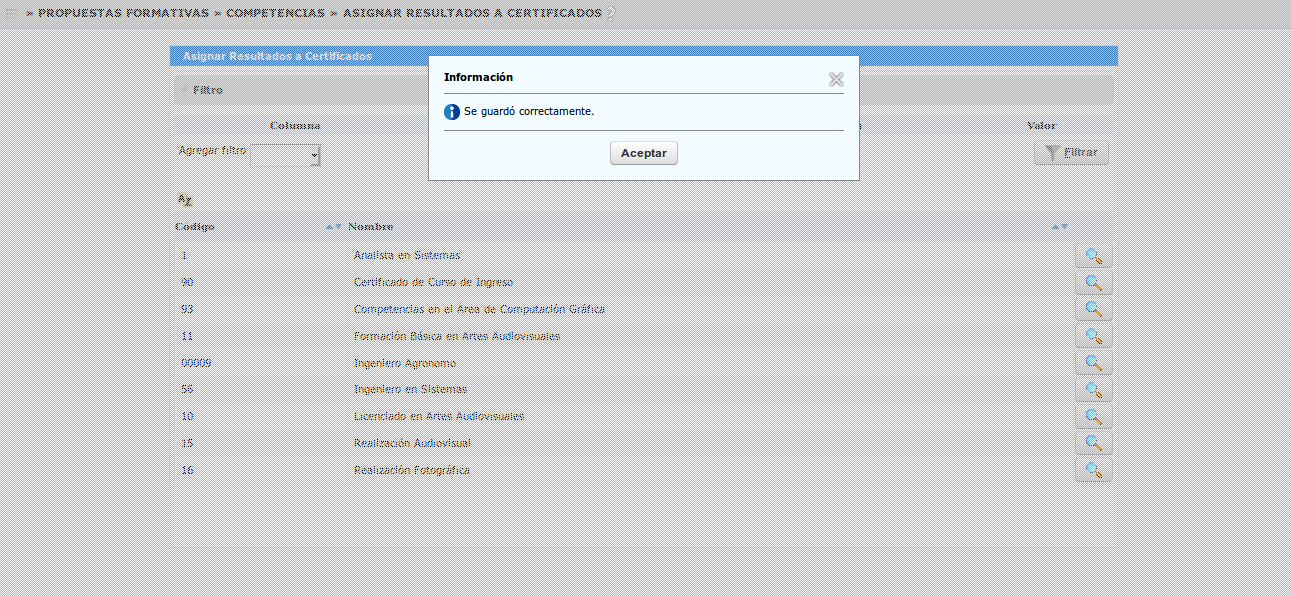SIU-Guarani/Version3.15.0/documentacion de las operaciones/Propuestas/asignar resultados certificados
Sumario
Asignar Resultados a Certificados
Objetivo
La siguiente operación permite asignar Resultados de Aprendizajes a un Certificado en particular.
Ubicación del Sistema
Propuestas Formativas » Competencias » Asignar Resultados a Certificados
Precondiciones
| Dato de la ventana | Descripción | Operación |
|---|---|---|
| Certificados | Se deberá contar con la existencia de al menos un Certificado | Administrar Certificados |
| Resultados de Aprendizajes | Disponer de Resultados de Aprendizajes | Administrar Resultados de Aprendizaje |
Pantalla Inicial
En el cuadro (2) de la pantalla principal, se observa el listado de certificados existentes.
En el cuadro (1) existen una serie de filtros que nos permitirá buscar un certificado en particular, completando al menos un campo y haciendo clic en el boton filtrar (3).
En el cuadro (2) de la pantalla superior, podemos observar que cada fila posee una lupa (4), nos permitirá gestionar con el certificado que deseemos, haciendo clic en la lupa (4) nos enviara a la siguiente pantalla inferior:
En la pantalla superior, en el Cuadro (2) se listan los resultados de aprendizajes existentes, cada fila dispone un checkbox que nos permitirá seleccionar uno y/o varios Resultados de aprendizajes para luego hacer clic en el botón Agregar Resultados (4) al certificado.
El cuadro (3) existen una serie de filtros que nos permitirá buscar un resultado de aprendizaje en particular, completando al menos un campo y haciendo clic en el botón filtrar.
En el cuadro (1) se observa el listado de resultados de aprendizajes que hemos seleccionado y agregado, cada fila posee un tacho (5) esto permite eliminar algún Resultado de Aprendizaje que deseemos.
Una vez confirmados los resultados de aprendizajes asignados al certificado, se procede a guardar (6) , si no se podría volver a la pantalla anterior haciendo clic en volver (7).
A continuación se observa en la pantalla superior como las operación finalizo de manera correcta.